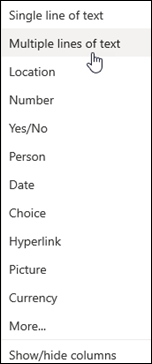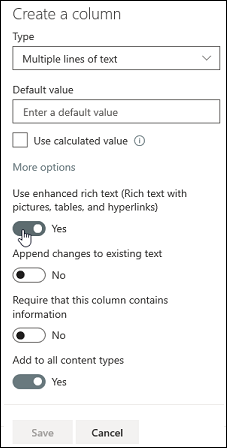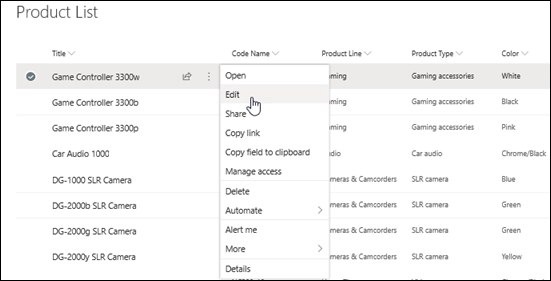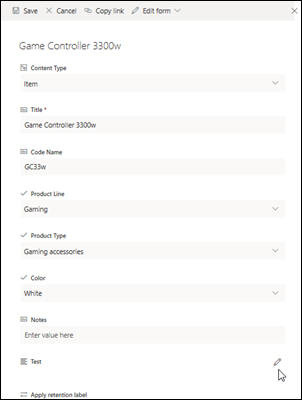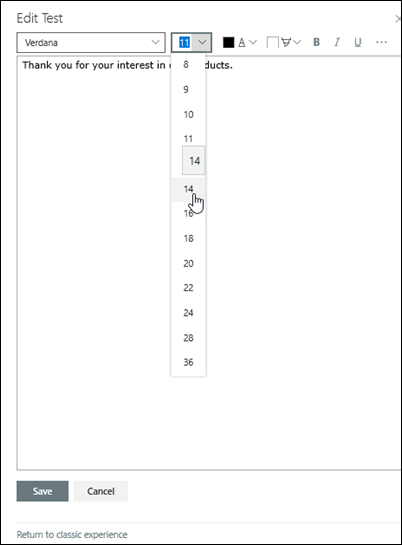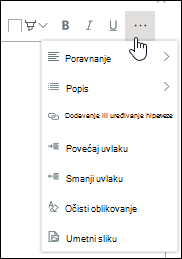Uređivanje stupca popisa obogaćenog teksta
Primjenjuje se na
Zadana je postavka teksta u stupcima popisa običan tekst. No ako odaberete postavku stupca poboljšanog obogaćenog teksta, možete prilagoditi boju fonta, veličinu ili stil ili oznaku teksta. Da biste stvorili poboljšani stupac obogaćenog teksta, potrebna vam je razina dozvola Uređivanje ili novija .
Stvaranje poboljšanog stupca s obogaćenim tekstom
Napomena: Izgleda li vaš zaslon drugačije od ovdje slijedite primjere? Administratoru je možda na popisu postavljeno klasično sučelje ili pak koristite stariju verziju. U tom slučaju pročitajte članak Oblikovanje teksta ispod naslova stupaca na popisima. Ako ste vlasnik popisa, vlasnik web-mjesta ili administrator, upute za postavljanje zadanog sučelja potražite u članku Promjena zadanog sučelja za popise ili biblioteke dokumenata iz novih ili klasičnih biblioteka.
-
Otvorite popis za koji želite stvoriti poboljšani stupac obogaćenog teksta.
-
Na popisu se pomaknite udesno, a zatim odaberite + Dodaj stupac ili +.
-
Na izborniku odaberite Više redaka teksta.
-
Upišite naziv i opis stupca.
-
Kliknite Dodatne mogućnosti, a zatim odaberite mogućnost Koristi poboljšani obogaćeni tekst (obogaćeni tekst sa slikama, tablicama i hipervezama ).
-
Kliknite Spremi.
Uređivanje poboljšanog stupca obogaćenog teksta
-
Otvorite popis koji želite urediti.
-
Odaberite stavku popisa, kliknite desnom tipkom miša, a zatim odaberite Uređivanje.
-
Pokraj natpisa Tekst kliknite ikonu Olovka
Imajte na umu da u prikazu brzog uređivanja ne možete uređivati poboljšani stupac obogaćenog teksta.
-
Dodajte tekst i oblikujte ga na željeni način (promijenite font, veličinu fonta, boju fonta, isticanje, podebljano, kurziv, podcrtano, točke grafičkih oznaka, numeriranje itd.
-
Da biste dobili dodatne mogućnosti oblikovanja, kliknite trotočje (...) pa odaberite s popisa.
-
Ako želite primijeniti bilo koje oblikovanje u tablici u nastavku, odaberite Povratak na klasično sučelje pri dnu prozora Uređivanje.
Značajke u uređivaču klasičnog obogaćenog teksta koje nisu podržane u uređivaču modernog obogaćenog teksta:
Precrtajte tekst
Indeks, superkript
Odlomak slijeva nadesno, odlomak zdesna nalijevo
Poravnanje obostranog poravnanja
Stilovi
Uređivanje HTML > oznake
Oznake > odabir elemenata na stranici na temelju HTML elemenata
Oznake > pretvaranje HTML-a u XHMTL
Označavanje > Odaberite jezik
Umetanje > tablice
Umetanje > Prijenos slike na web-mjesto
Umetanje > prijenos datoteke na web-mjesto
Umetanje > koda za ugradnju
-
-
Ako ste unijeli neke promjene, kliknite karticu Uređivanje, a zatim Spremi.
-
Kliknite Spremi.
Napišite nam komentar
Je li vam ovaj članak bio koristan? Ako jest, napišite nam to pri dnu stranice. Ako vam nije bio koristan, recite nam što nedostaje ili što vas je zbunilo. Na temelju vaših povratnih informacija još ćemo jedanput provjeriti činjenice i ažurirati ovaj članak.